No postanterior, Como criar grupos de segurança permitindo acesso remoto a instâncias no portal BCOS, criamos os grupos de segurança que permitem acesso à RDP. Assim, poderemos acessar a instância Windows remotamente utilizando a porta 3389.
Caso ainda não tenha criado sua máquina Windows usando IPv6, acesse o post Como criar instâncias Windows no portal BCOS.
Dito isso, não é necessário alocar um IP público para acessar redes IPv6, porém a rede de origem deve ter suporte a IPv6. Para conferir se sua rede tem suporte, acesse o site http://ipv6.br/.
Em Sua conectividade, a conexão IPv6 deve estar descrita como OK, conforme a imagem:
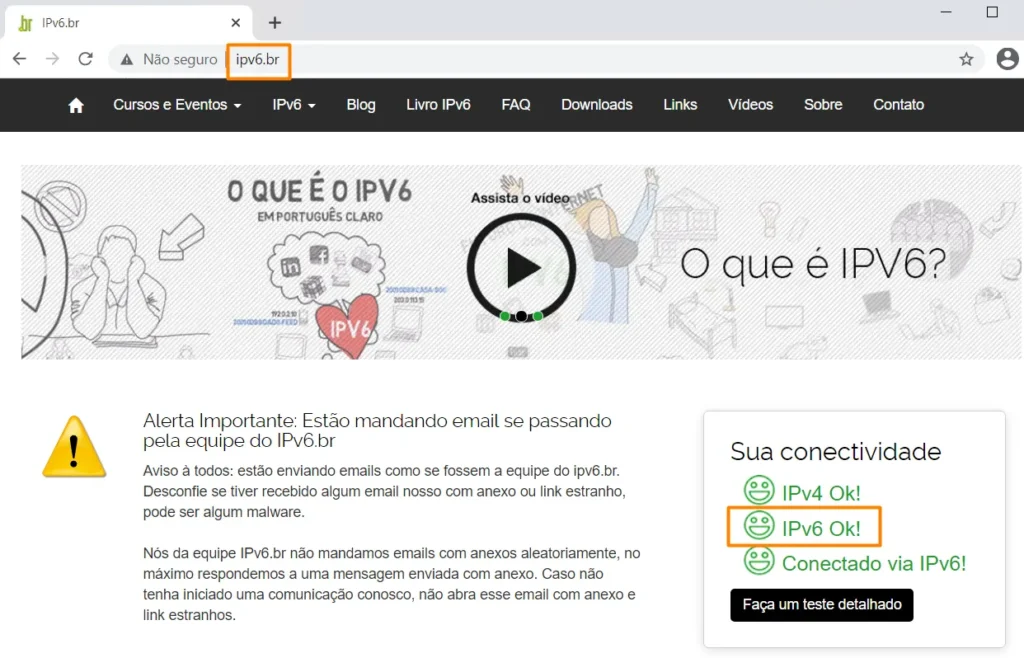
Nota: caso a conexão de origem não esteja OK, infelizmente não poderá acessar redes IPv6. Para prosseguir, solicite ao seu provedor de Internet o suporte a IPv6.
Com tudo confirmado, em Projeto > Computação > Instâncias, verifique o número de IP alocado na máquina:
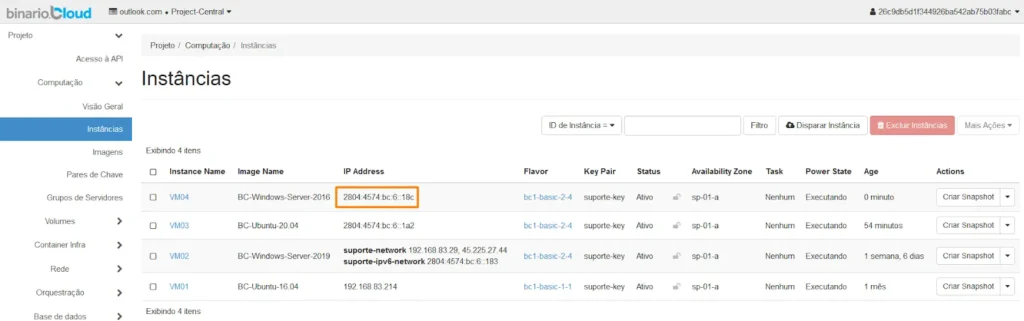
Agora, abra o software para acesso remoto (nesse caso, a Conexão de Área de Trabalho Remota do Windows):
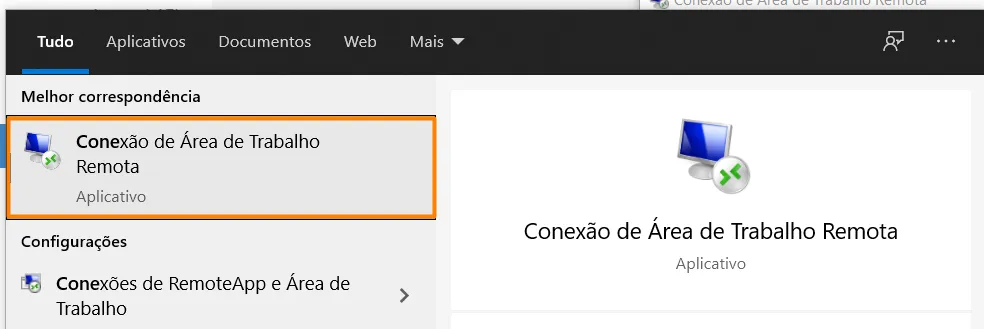
Na tela seguinte, em Computador,digite o número deIP da máquina a ser acessada e clique em Conectar:
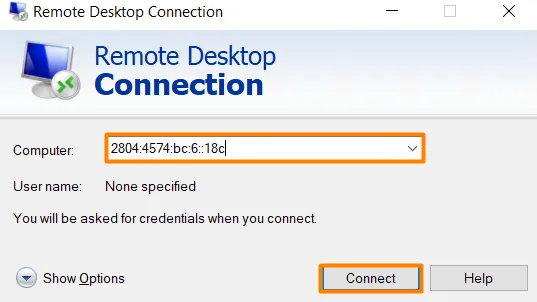
Agora, devemos inserir o usuário administrator e a senha definida no momento de criação da instância. Feito isso, clique em OK:
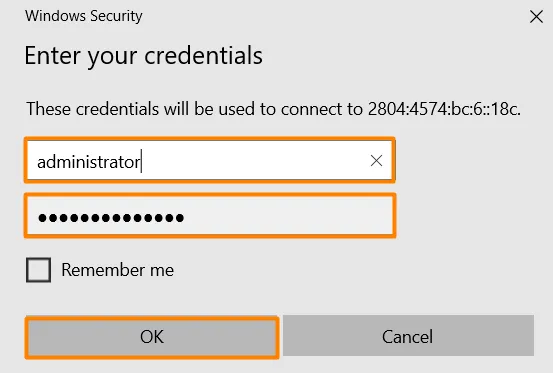
Agora, confirme o acesso clicando em Sim:
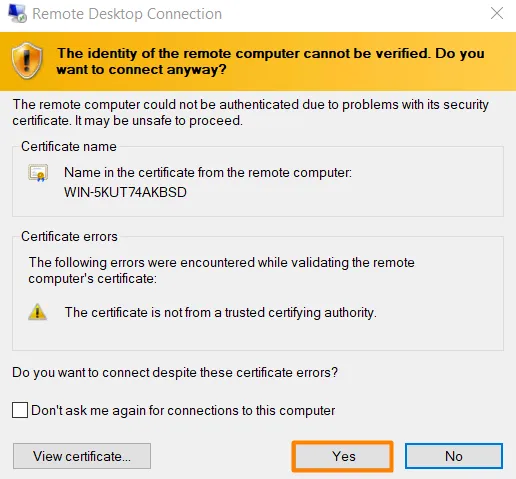
Pronto, se o usuário e senha estiverem corretos você já terá acesso remoto à sua instância Windows:
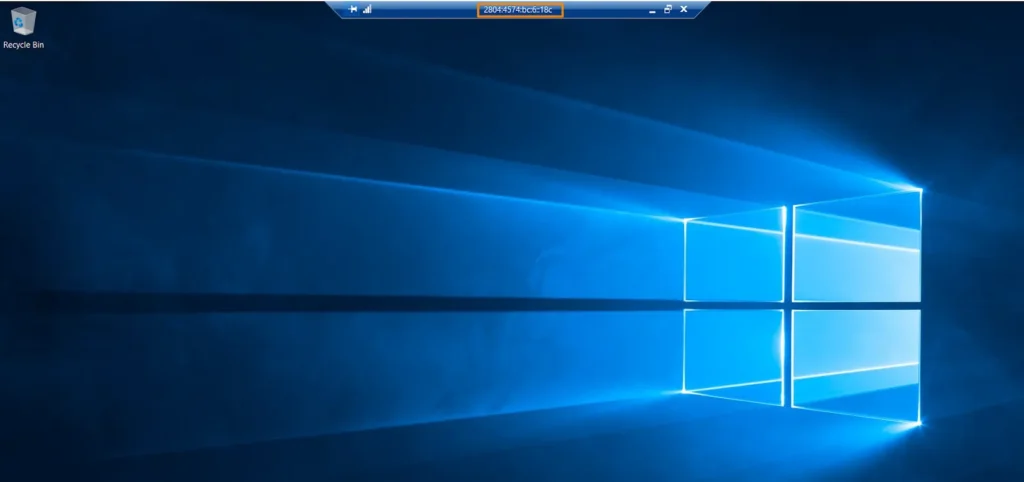
Chegamos ao fim deste tutorial e talvez você queira saber como aplicar discos adicionais em sua VM. Nesse caso, é só acessar o artigo Como aplicar volumes em instâncias Windows no portal BCOS.
